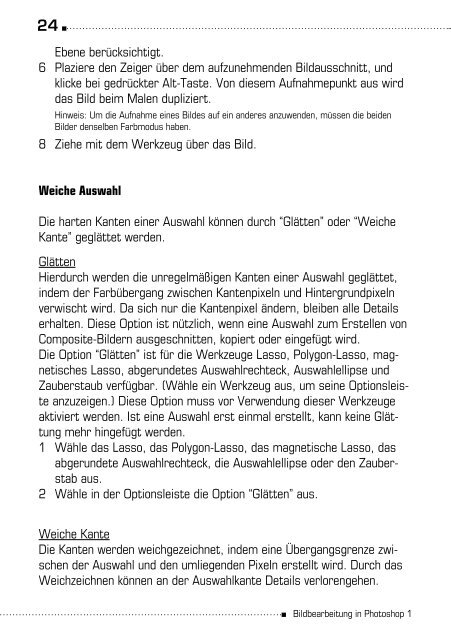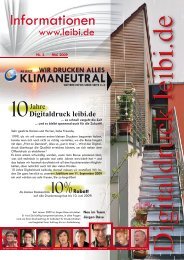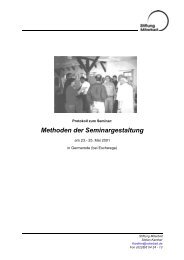Das Scannen Die Auflösung Farbmodelle Bildbearbeitung ...
Das Scannen Die Auflösung Farbmodelle Bildbearbeitung ...
Das Scannen Die Auflösung Farbmodelle Bildbearbeitung ...
Erfolgreiche ePaper selbst erstellen
Machen Sie aus Ihren PDF Publikationen ein blätterbares Flipbook mit unserer einzigartigen Google optimierten e-Paper Software.
24<br />
Ebene berücksichtigt.<br />
6 Plaziere den Zeiger über dem aufzunehmenden Bildausschnitt, und<br />
klicke bei gedrückter Alt-Taste. Von diesem Aufnahmepunkt aus wird<br />
das Bild beim Malen dupliziert.<br />
Hinweis: Um die Aufnahme eines Bildes auf ein anderes anzuwenden, müssen die beiden<br />
Bilder denselben Farbmodus haben.<br />
8 Ziehe mit dem Werkzeug über das Bild.<br />
Weiche Auswahl<br />
<strong>Die</strong> harten Kanten einer Auswahl können durch “Glätten” oder “Weiche<br />
Kante” geglättet werden.<br />
Glätten<br />
Hierdurch werden die unregelmäßigen Kanten einer Auswahl geglättet,<br />
indem der Farbübergang zwischen Kantenpixeln und Hintergrundpixeln<br />
verwischt wird. Da sich nur die Kantenpixel ändern, bleiben alle Details<br />
erhalten. <strong>Die</strong>se Option ist nützlich, wenn eine Auswahl zum Erstellen von<br />
Composite-Bildern ausgeschnitten, kopiert oder eingefügt wird.<br />
<strong>Die</strong> Option “Glätten” ist für die Werkzeuge Lasso, Polygon-Lasso, magnetisches<br />
Lasso, abgerundetes Auswahlrechteck, Auswahlellipse und<br />
Zauberstaub verfügbar. (Wähle ein Werkzeug aus, um seine Optionsleiste<br />
anzuzeigen.) <strong>Die</strong>se Option muss vor Verwendung dieser Werkzeuge<br />
aktiviert werden. Ist eine Auswahl erst einmal erstellt, kann keine Glättung<br />
mehr hingefügt werden.<br />
1 Wähle das Lasso, das Polygon-Lasso, das magnetische Lasso, das<br />
abgerundete Auswahlrechteck, die Auswahlellipse oder den Zauberstab<br />
aus.<br />
2 Wähle in der Optionsleiste die Option “Glätten” aus.<br />
Weiche Kante<br />
<strong>Die</strong> Kanten werden weichgezeichnet, indem eine Übergangsgrenze zwischen<br />
der Auswahl und den umliegenden Pixeln erstellt wird. Durch das<br />
Weichzeichnen können an der Auswahlkante Details verlorengehen.<br />
<strong>Bildbearbeitung</strong> in Photoshop 1